Aufruf der Maske:
Einkauf - Belastungsanzeige - Erfassung
Nummernkreis:
BELASTUNG
Kurzbeschreibung:
Erzeugung von Belastungsanzeigen
Vorgehensweise/Ablauf:
Hinweise zur Menübedienung bzw. zu den Funktionstasten lesen Sie bitte unter diesen Online-Themen nach.
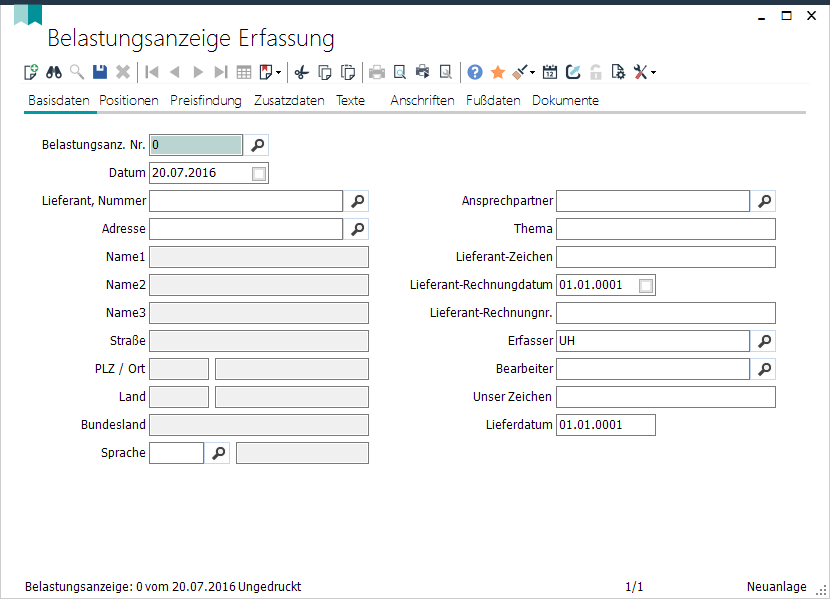
Erfassen Sie hier ihre Belastungsanzeigen für Ware, die an den Lieferanten zurück geschickt wird.
Reiter "Basisdaten":
Erfassen Sie den Lieferanten, für den eine Belastungsanzeige erstellt werden soll. Die Basisdaten werden aus dem Lieferantenstamm übernommen.
In allen Verkaufs- und Einkaufsbelegen ist es möglich, einen Ansprechpartner auszuwählen, ohne einen Kunde eingetragen zu haben. Nach Auswahl eines Ansprechpartners wird der Kunde / Lieferant automatisch gesetzt.
Reiter "Positionen":
Ordnen Sie die Artikel zu, die mit der Belastung dem Lieferanten in Rechnung gestellt wird.
Hierfür stehen die Seiten "Artikeldaten", "Rabatte", "Zusatzdaten" und "Druck" zur Verfügung.
Reiter "Preisfindung":
Hier erfolgt die Zuordnung der Währung und eines Umrechnungsfaktors bei Fremdwährung. Geben Sie die Mehwertsteuer hier an und einen evtl. Hausrabatt.
Reiter "Zusatzdaten":
Zahlungs- und Lieferbedingung, Versandart, Signierung etc. können hier hinterlegt werden.
Reiter "Texte":
Vor- und Endtexte für die Belastungsanzeige, diese können über die Lupe oder <F12> aus den im Stamm hinterlegten Texten übernommen werden.
Reiter "Anschriften":
Zuordnung der Lieferadresse und Rechnungsadresse für diese Sendung.
Reiter "Fußdaten":
Der Warenwert der Positionen wird hier angeziegt sowie der Warenwert abzüglich Positions-Rabatten.
Zusätzlich kann ein Hausrabatt und zusätzliche Zuschlags- oder Rabattfelder zugeordnet werden.
Endbetrag netto, MwSt. und Endbetrag brutto sind hier ersichtlich.
Reiter "Dokumente":
Zugeordnete Dokumente werden hier angezeigt.
Die einzelnen Datensätze werden hier mit <F2> oder über das Diskettensymbol in der Symbolleiste gespeichert.
Linkmenü:
Kopf:
1: Kontaktentwicklung - siehe Kontaktentwicklung.
2: UstId-Prüfprotokoll- siehe Umsatzsteuer-Prüfprotokoll.
Positionen:
4: Restmengen ändern:
Wenn Sie hier restmengen ändern möchten öffnet sich ein neues Fenster, in dem Sie entweder pro Position in der Spalte "Rest" die Menge tabellarisch ändern können, oder über den Button "Restmengen 0" alle Restmengen auf Null setzen können.
Über den Button "Speichern" oder <F2> werden die Änderungen gespeichert, über "Abbrechen" oder <Esc> verlassen Sie die Maske ohne Übernahme einer Änderung.
Lieferantenkommunikation:
4: Lief.Rech.Gutschrift erzeugen - siehe Lief.Rech.Gutschrift aus Belastungsanzeige erzeugen
Übersicht:
5: Zeige Belastungsanzeigen nach Lieferant - zeigt alle erfassten Belastungsanzeigen zum eingegebenen Lieferanten an.
Abfragen:
Bitte lesen Sie hierzu das Thema Abfragen.
Die einzelnen Datensätze werden hier mit <F2> oder über das Diskettensymbol in der Symbolleiste gespeichert.
Beim Erzeugen der Belastungsanzeige wird die Restmenge der Lieferantenlieferschein-Positionen auf 0 gesetzt. Beim Löschen der Belastungsanzeige wird abgefragt, ob die Lieferanten-Lieferscheine wieder offen sein sollen.
Druckmöglichkeiten:
Über <Strg+D> oder das Druckersymbol in der Menüleiste kann eine Liste der bereits angelegten Datensätze ausgedruckt werden.
Links: Belastungsanzeige aus Lieferantenlieferschein erzeugen.
02/2019